Cara menghidupkan sejarah papan klip di Windows 11
Untuk membolehkan sejarah klip di Windows 11, tetapan buka (Win I), pergi ke Sistem> Clipboard. 2. Hidupkan sejarah klip papan togol untuk mula menyimpan barang yang disalin seperti teks dan imej. 3. Press Win V untuk mengakses panel sejarah dan tampal dari sehingga 25 item baru -baru ini. Pilihan: Log masuk dengan akaun Microsoft dan aktifkan penyegerakan merentasi peranti untuk berkongsi item papan klip dengan selamat, tidak termasuk data sensitif, di seluruh PC anda. Sejarah papan klip kini aktif dan berfungsi sepenuhnya.

Menghidupkan sejarah klip di Windows 11 adalah mudah dan boleh menjadi sangat berguna untuk menggunakan semula teks atau item yang telah disalin pada masa lalu. Inilah cara untuk membolehkannya:
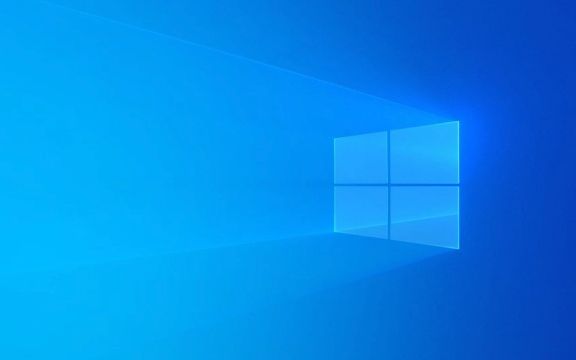
1. Tetapan papan klip terbuka
Klik butang Mula , kemudian pergi ke Tetapan (atau tekan Win I ). Dalam tetapan, pilih sistem dari bar sisi kiri, kemudian tatal ke bawah dan klik pada papan klip .
2. Hidupkan sejarah papan klip
Dalam tetapan papan klip, cari togol di bawah sejarah klip . Menghidupkannya . Sebaik sahaja diaktifkan, Windows akan mula menyimpan item yang disalin baru -baru ini (teks, imej, HTML, dan lain -lain).

? Nota: Secara lalai, sejarah klipboard menyimpan sehingga 25 item dan membersihkannya selepas kira -kira 4 jam kecuali anda menggunakan akaun Microsoft dengan SYNC didayakan.
3. Sejarah papan klip akses
Selepas membolehkannya, tekan Win V untuk membuka panel Sejarah Clipboard. Anda akan melihat senarai item yang disalin baru -baru ini. Klik mana -mana item untuk menampalnya.

✅ Petua: Jika anda tidak melihat
Win Vbekerja, periksa dua kali bahawa sejarah klip papan diaktifkan-jalan pintas ini hanya berfungsi apabila ciri itu dihidupkan.
Pilihan: Segerakkan merentasi peranti (pilihan)
Jika anda menggunakan pelbagai peranti Windows dan ditandatangani dengan akaun Microsoft, anda boleh menghidupkan penyegerakan di seluruh peranti dalam menu tetapan klip yang sama. Ini membolehkan anda mengakses item yang disalin dari PC anda yang lain.
Perlu diingat:
- Sync mesti diaktifkan di sini dan dalam tetapan akaun Microsoft anda.
- Item dengan data sensitif (seperti kata laluan) mungkin tidak disegerakkan untuk keselamatan.
Itulah sejarah klip itu kini aktif dan bersedia untuk digunakan. Pada dasarnya hanya togol dan gunakan Win V setiap kali anda perlu ingat sesuatu yang anda disalin lebih awal.
Atas ialah kandungan terperinci Cara menghidupkan sejarah papan klip di Windows 11. Untuk maklumat lanjut, sila ikut artikel berkaitan lain di laman web China PHP!

Alat AI Hot

Undress AI Tool
Gambar buka pakaian secara percuma

Undresser.AI Undress
Apl berkuasa AI untuk mencipta foto bogel yang realistik

AI Clothes Remover
Alat AI dalam talian untuk mengeluarkan pakaian daripada foto.

Clothoff.io
Penyingkiran pakaian AI

Video Face Swap
Tukar muka dalam mana-mana video dengan mudah menggunakan alat tukar muka AI percuma kami!

Artikel Panas

Alat panas

Notepad++7.3.1
Editor kod yang mudah digunakan dan percuma

SublimeText3 versi Cina
Versi Cina, sangat mudah digunakan

Hantar Studio 13.0.1
Persekitaran pembangunan bersepadu PHP yang berkuasa

Dreamweaver CS6
Alat pembangunan web visual

SublimeText3 versi Mac
Perisian penyuntingan kod peringkat Tuhan (SublimeText3)

Topik panas
 1794
1794
 16
16
 1740
1740
 56
56
 1591
1591
 29
29
 1474
1474
 72
72
 267
267
 587
587
 Bagaimana untuk menyahpasang program di Windows 11?
Jun 30, 2025 am 12:41 AM
Bagaimana untuk menyahpasang program di Windows 11?
Jun 30, 2025 am 12:41 AM
Terdapat tiga cara utama untuk menyahpasang program pada Windows 11: 1. Nyahpasang melalui "Tetapan", buka "Tetapan"> "Aplikasi"> "Aplikasi yang dipasang", pilih program dan klik "Nyahpasang", yang sesuai untuk kebanyakan pengguna; 2. Gunakan panel kawalan, cari dan masukkan "Panel Kawalan"> "program dan fungsi", klik kanan program dan pilih "Uninstall", yang sesuai untuk pengguna yang terbiasa dengan antara muka tradisional; 3. Gunakan alat pihak ketiga seperti Revouninstaller untuk membersihkan dengan lebih teliti, tetapi perhatikan risiko sumber dan operasi muat turun, dan orang baru dapat memberi keutamaan untuk menggunakan kaedah sistem sendiri.
 Bagaimana untuk menjalankan aplikasi sebagai pentadbir di Windows?
Jul 01, 2025 am 01:05 AM
Bagaimana untuk menjalankan aplikasi sebagai pentadbir di Windows?
Jul 01, 2025 am 01:05 AM
Untuk menjalankan program sebagai pentadbir, anda boleh menggunakan fungsi Windows sendiri: 1. Klik kanan menu untuk memilih "Run As Administrator", yang sesuai untuk senario kenaikan keistimewaan sementara; 2. Buat jalan pintas dan periksa "Run sebagai Pentadbir" untuk mencapai permulaan kenaikan keistimewaan automatik; 3. Gunakan penjadual tugas untuk mengkonfigurasi tugas automatik, sesuai untuk menjalankan program yang memerlukan keizinan pada asas yang dijadualkan atau latar belakang, perhatikan untuk menetapkan butiran seperti perubahan jalan dan cek kebenaran.
 CUKTECH 15 GAN CHARGER 140W Ulasan: Segala -galanya Kuasa Laptop Mudah Alih
Jun 30, 2025 pm 09:09 PM
CUKTECH 15 GAN CHARGER 140W Ulasan: Segala -galanya Kuasa Laptop Mudah Alih
Jun 30, 2025 pm 09:09 PM
CUKTECH 15 GAN Charger 140W adalah jenis aksesori teknologi yang dimiliki oleh semua orang. Sempurna untuk mengecas komputer riba atau sekumpulan peranti mudah alih sekaligus, Gan Internals menjadikan ini pengecas yang lebih berat daripada yang lain di pasaran, tetapi sedikit pukal tambahan adalah
 Mengapa overclocking tidak berguna lagi
Jul 01, 2025 am 03:03 AM
Mengapa overclocking tidak berguna lagi
Jul 01, 2025 am 03:03 AM
Berkaitan dengan apa yang dimaksudkan dengan kelajuan jam dan mengapa ia bukan satu -satunya faktor dalam memilih cputick, tock, adalah jam?
 Windows 11 Boot Waktu Perlahan
Jul 04, 2025 am 02:04 AM
Windows 11 Boot Waktu Perlahan
Jul 04, 2025 am 02:04 AM
Masalah boot yang perlahan dapat diselesaikan dengan kaedah berikut: 1. Semak dan lumpuhkan program boot yang tidak perlu; 2. Matikan fungsi boot cepat; 3. Kemas kini pemandu dan periksa kesihatan cakera; 4. Laraskan bilangan teras pemproses (hanya untuk pengguna lanjutan). Untuk sistem Windows 11, pertama, perisian permulaan lalai seperti QQ dan WeChat dilumpuhkan melalui pengurus tugas untuk meningkatkan kelajuan permulaan; Jika anda menggunakan sistem dwi atau perkakasan lama, anda boleh memasukkan pilihan kuasa untuk mematikan fungsi boot cepat; Kedua, gunakan pengurus peranti untuk mengemas kini pemacu dan jalankan perintah CHKDSK untuk menetapkan ralat cakera, dan disyorkan untuk menggantikan cakera keras mekanikal dengan SSD; Bagi pengguna CPU multi-teras, parameter kernel boleh diselaraskan melalui BCDEdit dan MSConfig untuk mengoptimumkan kecekapan permulaan. Kebanyakan kes boleh diperbetulkan dengan siasatan asas
 Cara menukar warna fon pada ikon desktop (Windows 11)
Jul 07, 2025 pm 12:07 PM
Cara menukar warna fon pada ikon desktop (Windows 11)
Jul 07, 2025 pm 12:07 PM
Sekiranya anda menghadapi masalah membaca teks ikon desktop anda atau hanya ingin memperibadikan rupa desktop anda, anda mungkin mencari cara untuk menukar warna fon pada ikon desktop di Windows 11. Malangnya, Windows 11 tidak menawarkan mudah terbina dalam
 Bagaimana untuk menyahpasang kemas kini Windows yang menyebabkan masalah?
Jul 01, 2025 am 12:48 AM
Bagaimana untuk menyahpasang kemas kini Windows yang menyebabkan masalah?
Jul 01, 2025 am 12:48 AM
Memadamkan kemas kini Windows yang bermasalah dapat menyelesaikan masalah ketidakstabilan sistem. Langkah -langkah khusus adalah seperti berikut: 1. Cari senarai kemas kini yang baru dipasang melalui "Tetapan"> "Kemas kini dan Keselamatan"> "Update Windows"> "Lihat sejarah kemas kini" dan sahkan kemas kini masalah; 2. Buka panel kawalan, pergi ke "Program"> "Nyahpasang Program"> "Lihat kemas kini yang dipasang", pilih kemas kini sasaran dan nyahpasang, dan mulakan semula selepas operasi; 3. Jika anda tidak dapat memasukkan sistem, anda boleh boot dengan pemacu USB pemasangan Windows, masukkan "command prompt" untuk melaksanakan perintah WUSA/Uninstall/KB: xxxxxxx untuk menyahpasang kemas kini. Perhatikan bahawa kemas kini kumulatif boleh menjejaskan pelbagai patch, dan disyorkan untuk sandaran terlebih dahulu
 Di mana saya boleh mendapatkan kunci produk Windows 11 saya?
Jul 01, 2025 am 12:53 AM
Di mana saya boleh mendapatkan kunci produk Windows 11 saya?
Jul 01, 2025 am 12:53 AM
Jika anda perlu mendapatkan kunci produk Windows 11, jawapannya bergantung pada bagaimana anda mendapatkan sistem. 1. Jika sistem dipasang terlebih dahulu (kebenaran OEM), kunci biasanya tertanam dalam firmware dan tidak boleh diakses secara langsung dan akan diaktifkan secara automatik semasa pemasangan semula; 2. Anda boleh menggunakan Belarcadvisor, Produkey dan alat lain untuk mengekstrak kunci dari sistem, tetapi anda mesti memastikan bahawa sumber itu boleh dipercayai; 3. Jika dibeli atau diaktifkan melalui akaun Microsoft, anda boleh log masuk ke Account.microsoft.com untuk melihat lesen dan lesen digital yang berkaitan; Perlu diperhatikan bahawa kunci runcit boleh dipindahkan, sementara kunci OEM biasanya terikat pada perkakasan asal.





